
Microsoftin OneDrive-pilvitallennuspalvelu sisältää nyt henkilökohtaisen holvin arkaluontoisille tiedostoillesi. Nämä tiedostot on salattu ja suojattu ylimääräisillä kaksivaiheinen todentaminen , vaikka ne olisi synkronoitu Windows 10 -tietokoneeseesi.
OneDrive Personal Vaultista tuli saatavana maailmanlaajuisesti Se toimii 30. syyskuuta 2019. Se toimii Windows 10: ssä, Androidissa, iPhonessa, iPadissa ja verkossa.
Mikä on “henkilökohtainen holvi” OneDrivessa?
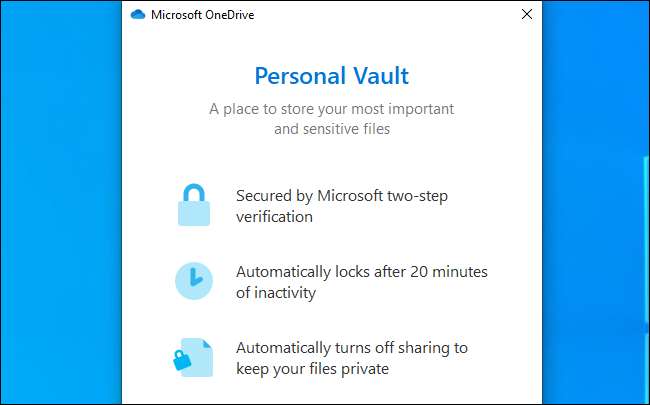
Henkilökohtainen holvi on erittäin turvallinen tallennusalue OneDrive-tiedostoillesi. Esimerkiksi, jos aiot tallentaa arkaluonteisia talousasiakirjoja tai kopioita passistasi OneDriveen, haluat todennäköisesti laittaa ne henkilökohtaiseen holviin lisäsuojaa varten.
Henkilökohtainen holvi vaatii ylimääräisen todennuksen, ennen kuin voit käyttää kaikkia sen sisällä olevia tiedostoja. Aina kun käytät niitä, sinun on annettava kaksivaiheinen todennuskoodi, PIN-koodi, sormenjälkitunnistus tai kasvotodennus. Windows 10: ssä voit käyttää Windows Hello todentaa. Ne lukitaan automaattisesti 20 minuutin käyttämättömyyden jälkeen, mikä pakottaa sinut todentamaan uudelleen ennen kuin pääset niihin. Jos käytät niitä OneDrive-verkkosivuston kautta, selaimesi ei tallenna niitä välimuistiin.
Henkilökohtainen holvi salaa sen sisällä olevat tiedostot. Windows 10: ssä Personal Vault tallentaa nämä tiedostot BitLocker-salattu kiintolevyn alueella. Tämä toimii, vaikka sinulla olisi Windows 10 Home ja et käytä BitLockeria mihinkään muuhun. Microsoft sanoo, että tiedostosi salataan myös levossa Microsoftin palvelimilla.
Henkilökohtaiseen holviin tallennettuja tiedostoja ei voi jakaa kenenkään kanssa. Vaikka jaat tiedoston ja siirrät sen sitten henkilökohtaiseen holviin, jakaminen poistetaan käytöstä tälle tiedostolle. Tämä antaa sinulle mielenrauhan: Et voi vahingossa jakaa arkaluontoista tiedostoa, kunhan se on tallennettu tänne.
Puhelimesi OneDrive-sovelluksen avulla voit skannata asiakirjoja ja ottaa valokuvia suoraan Personal Holvista tallentamalla ne turvalliseen paikkaan asettamatta niitä ensin muualle puhelimeesi.
Muut suuret pilvivarastopalvelut - Dropbox, Google Drive ja Apple iCloud Drive - eivät vielä tarjoa vastaavaa ominaisuutta.
Toimii parhaiten Office 365: n kanssa
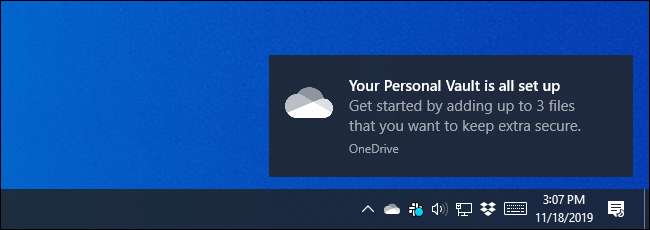
Ennen kuin aloitat, on syytä huomata, että OneDriven ilmainen versio ja 100 Gt: n paketti rajoittavat enintään kolmeen tiedostoon henkilökohtaisessa holvissasi. Voit lisätä useita tiedostoja arkistoon (kuten ZIP-tiedosto) ja tallentaa arkiston yhtenä tiedostona holviin, mutta sinulla on vain kolme tiedostoa.
Maksullisen Office 365 Personal- tai Office 365 Home -suunnitelman avulla voit tallentaa henkilökohtaiseen holviin niin monta tiedostoa kuin haluat - OneDrive-tallennustilarajasi, joka on todennäköisesti 1 Tt tai enemmän.
10 dollaria kuukaudessa Office 365 Home , suunnitelman, jonka kuusi ihmistä voi jakaa, Microsoftin Office 365 -suunnitelmat ovat paljon jos haluat Microsoft Officen - tai vain halvan pilvitallennustilan. 10 dollaria kuukaudessa antaa jopa kuusi henkilöä jokaiselle 1 Tt tallennustilaa ja pääsyn Office 365 -sovelluksiin.
Mitä alustoja se tukee?
Henkilökohtainen holvi toimii OneDrivessa Windows 10: ssä, Androidissa, iPhone: ssa, iPadissa ja verkossa osoitteessa onedrive.live.com .
Sitä ei ole saatavana OneDrivessa MacOS-, Windows 7-, Windows 8.1-, Windows Phone-, Xbox-, HoloLens-, Surface Hub- tai Windows 10 S -käyttöjärjestelmiin. OneDrive-ominaisuuksien vertailu Lisätietoja.
Henkilökohtainen holvi on saatavana myös vain OneDrive Personalissa. Se ei ole käytettävissä OneDrive Businessissa.
Kuinka käyttää henkilökohtaista holvia
Voit käyttää henkilökohtaista holvia avaamalla OneDrive-kansion ja napsauttamalla tai napauttamalla "Henkilökohtainen holvi" -kansiota. Voit tehdä tämän Windows 10 -tietokoneella verkkosivuston kautta tai käyttämällä älypuhelinsovellusta - mitä haluat.
Esimerkiksi Windows 10: ssä voit vain avata Resurssienhallinnan, napsauttaa sivupalkissa "OneDrive" ja kaksoisnapsauttaa "Personal Vault".
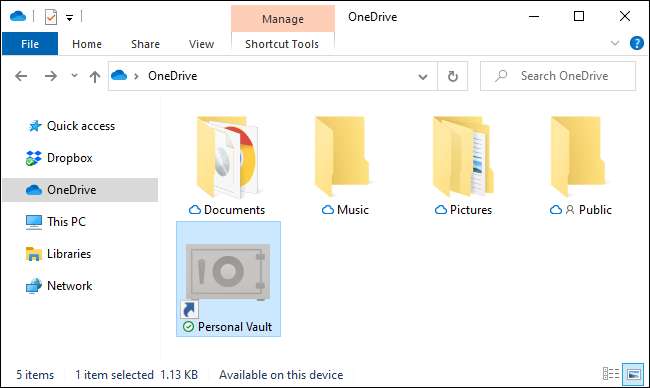
Ensimmäisen kerran, kun avaat sen, OneDrive vaatii Käyttäjätilien valvonta valtuutus ottaa käyttöön henkilökohtainen holvi - todennäköisesti sen käyttämien BitLocker-ominaisuuksien vuoksi. Napsauta ohjattua ohjattua asennustoimintoa asettaaksesi asiat.
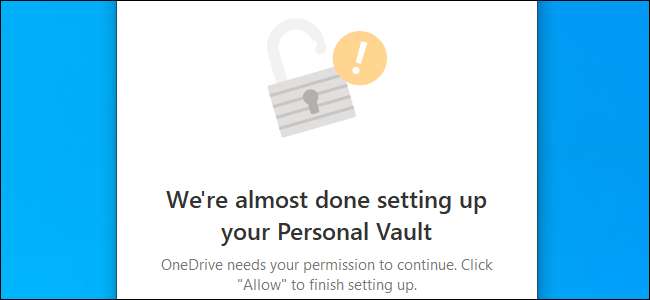
Sijoita kaikki suojattavat tiedostot henkilökohtaiseen holviin.
Varastosi pysyy lukitsematta, kunnes olet passiivinen 20 minuuttia. Voit myös lukita sen välittömästi napsauttamalla hiiren kakkospainikkeella Henkilökohtainen holvi -kansiota ja valitsemalla Lukitse henkilökohtainen holvi.
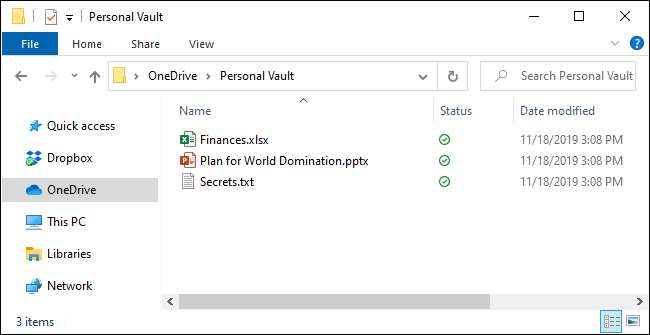
Kun yrität käyttää henkilökohtaista holvia, kun se on lukittu, sinua pyydetään lisäämään todennus.
Jos olet esimerkiksi määrittänyt kaksitekijän todennuksen Microsoft-tilillesi, sinua pyydetään antamaan todennuskoodi. Se toimii samalla tavalla kuin jos kirjaudut Microsoft-tiliisi uudella laitteella ensimmäistä kertaa.
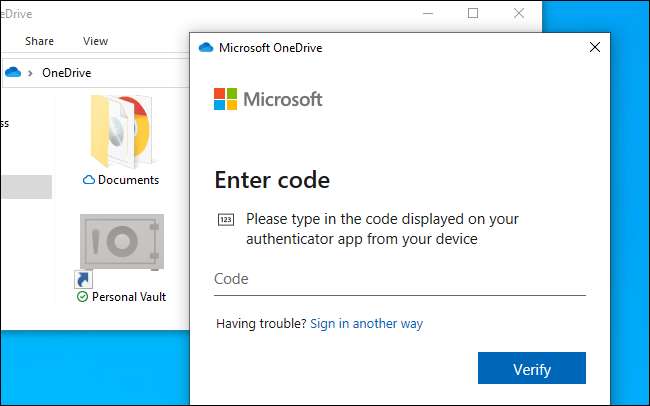
Löydät Personal Holvin OneDrive-tilisi pääkansiosta kaikilla tuetuilla alustoilla, Windows 10: stä verkkosivustoon älypuhelinsovelluksiin. Avaa se vain avataksesi lukituksen ja päästäksesi sisälle oleviin tiedostoihin.
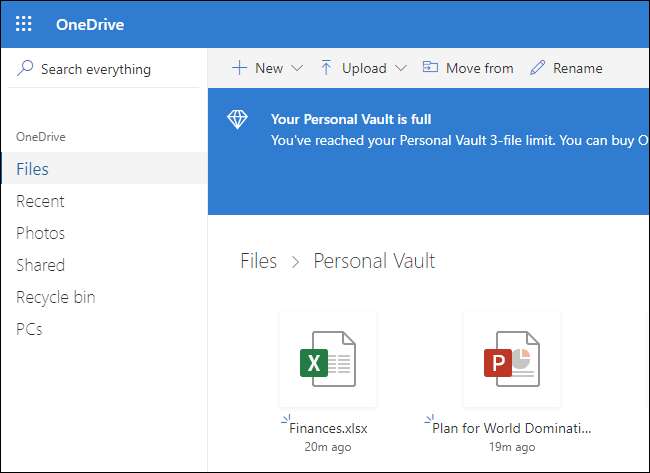
Pitäisikö sinun käyttää OneDrive Personal Holviä?
Henkilökohtainen holvi on tervetullut ominaisuus, joka on käytettävissä useimmilla moderneilla alustoilla - Mac ei ole mukana. Jos se tukee käyttämiäsi laitteita, se on turvallisempi tapa tallentaa arkaluontoisia tiedostoja kuin vain sijoittaa ne tavalliseen OneDrive-kansioon.
On myös hienoa, että Personal Vault salaa tiedostot myös Windows 10 -järjestelmässäsi. Me ajattelemme Microsoftin tulisi tarjota koko levyn BitLocker-salaus kaikille Windows 10: ssä, mutta tämä on parempi kuin ei mitään.
Jos haluat jo arkailla tiedostoja arkaluontoisten tiedostojen tallentamisesta OneDriveen, kannattaa ehkä keskeyttää ennen kuin heität ne kaikki henkilökohtaiseen holviin. Toinen ratkaisu - kuten luottamuksellisten asiakirjojen tallentaminen verkkosivuston kirjautumistietojen viereen salasanasi hallintaohjelman holvissa - voi olla turvallisempi. Ne salataan salasananhallinnan pääsalasanallasi.
Esimerkiksi, Microsoftin ohjeet toteaa, että "Henkilökohtainen holvi Windows 10: ssä ei suojaa henkilökohtaisen holvin tiedostojen nimiä ja hajautuksia, kun holvi on lukittu." Jos haluat tiedostojesi maksimaalisen yksityisyyden, sinun kannattaa todennäköisesti käyttää toista ratkaisua. Microsoft lupaa "sitoutuneensa laajentamaan suojaa näille määritteille tulevassa päivityksessä", mutta tällaista ongelmaa sinulla ei ole kypsempien kanssa tiedostojen salausratkaisut .
Kaiken kaikkiaan henkilökohtainen holvi on kuitenkin hieno ominaisuus. Lisää pilvivarastopalveluja pitäisi tarjota lisäsuojaa tällaisille arkaluontoisille tiedostoille. On vain sääli, että ihmiset, jotka eivät maksa Office 365: stä, rajoittuvat kolmeen tiedostoon.







